 先週、ラップトップにopenSUSE 12.1をインストールしましたが、インストール中に自動ログイン機能を有効にしました。自動的にデスクトップに移動します。昨日、シナモンデスクトップ環境をインストールしました。シナモンセッションでログインしようとしましたが、自動ログインが原因でうまくいきませんでした。自動ログイン機能を削除することにしました。 openSUSE12.1で自動ログインを無効にする方法は次のとおりです。
先週、ラップトップにopenSUSE 12.1をインストールしましたが、インストール中に自動ログイン機能を有効にしました。自動的にデスクトップに移動します。昨日、シナモンデスクトップ環境をインストールしました。シナモンセッションでログインしようとしましたが、自動ログインが原因でうまくいきませんでした。自動ログイン機能を削除することにしました。 openSUSE12.1で自動ログインを無効にする方法は次のとおりです。
方法1:
Yastを開きます。
[セキュリティとユーザー]をクリックしてから、[ユーザーとグループの管理]をクリックします。
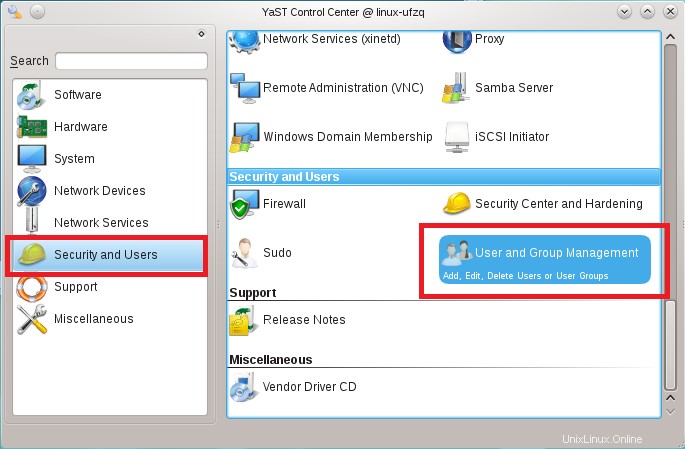
エキスパート設定のスクロールをクリックして、[ログイン設定]を選択します。
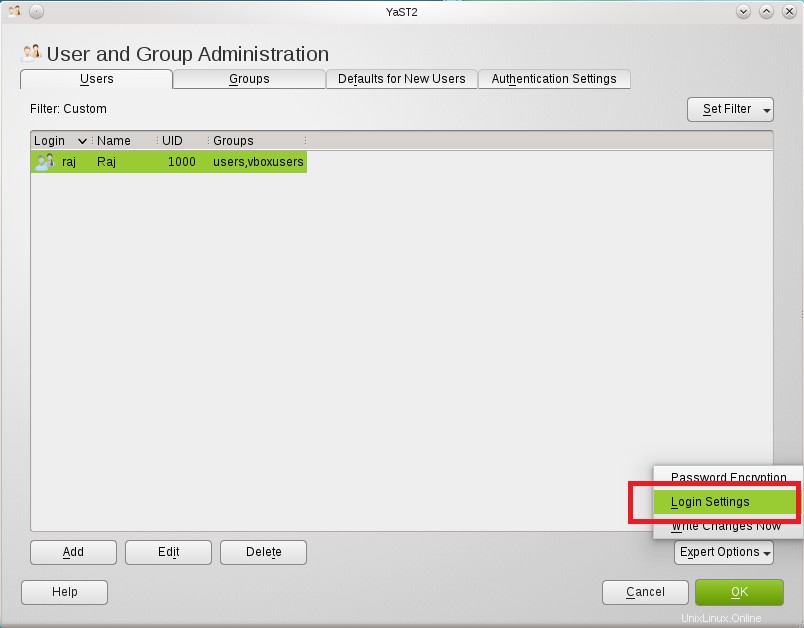
次のウィンドウで、チェックを外して自動ログインを無効にします。その逆も同様です。
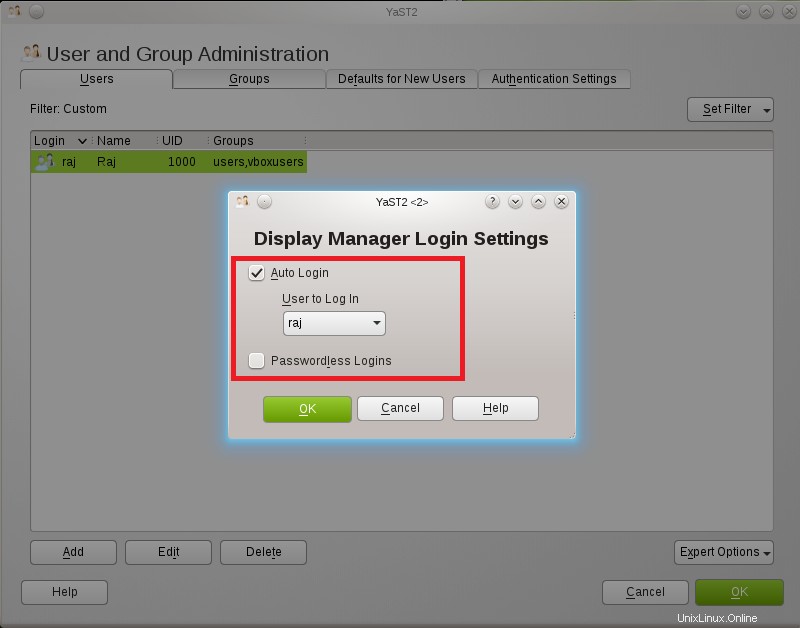
方法2:
ターミナルを開きます。
/ etc / sysconfig/displaymanagerファイルを編集します。
vi /etc/sysconfig/displaymanager
自動ログインを有効にするには、ユーザー名(私の場合は「raj」)を DISPLAYMANAGER_AUTOLOGINに配置します 分野;以下のようになります。
## Type: string ## Default: # # Define the user whom should get logged in without request. If string # is empty, display standard login dialog. # DISPLAYMANAGER_AUTOLOGIN="raj"
自動ログインを無効にするには、 DISPLAYMANAGER_AUTOLOGINからユーザー名を削除します 分野;以下のようになります。
## Type: string ## Default: # # Define the user whom should get logged in without request. If string # is empty, display standard login dialog. # DISPLAYMANAGER_AUTOLOGIN=""
以上です!